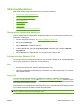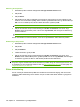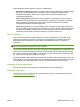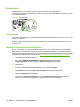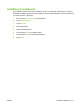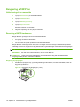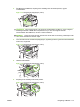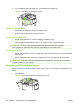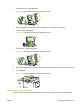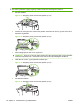HP LaserJet M9040 / M9050 MFP User Guide
Table Of Contents
- Grundlæggende oplysninger om produktet
- Kontrolpanel
- Software til Windows
- Understøttede operativsystemer til Windows
- Understøttede printerdrivere til Windows
- HP Universal Print Driver (UPD)
- Vælg den rigtige printerdriver til Windows
- Prioritering i forbindelse med udskriftsindstillinger
- Ændring af printerdriverindstillinger til Windows
- Installation af Windows-softwaren
- Understøttede hjælpeprogrammer
- Software til andre operativsystemer
- Brug af produktet sammen med Macintosh
- Software til Macintosh
- Understøttede Macintosh-operativsystemer
- Understøttede printerdrivere til Macintosh
- Softwareinstallationstyper til Macintosh
- Software til Macintosh-computere
- Prioritet af printerindstillinger til Macintosh
- Ændring af printerdriverindstillinger til Macintosh
- Fjernelse af softwaren under Macintosh-operativsystemer
- Understøttede hjælpeprogrammer til Macintosh
- Brug af funktioner i Macintosh-printerdriveren
- Oprettelse og brug af udskrivningsforudindstillinger i Macintosh
- Ændring af dokumenters størrelse eller udskrivning på specialpapirformater
- Udskrivning af følgebrev
- Brug af vandmærker
- Udskrivning af flere sider på ét ark papir i Macintosh
- Udskriv på begge sider (dupleksudskrivning)
- Angivelse af indstillinger for hæftning
- Lagring af job
- Brug af menuen Service
- Software til Macintosh
- Tilslutning
- Papir- og udskriftsmedier
- Udskrivningsopgaver
- Medietype og opfyldning af bakke
- Brug af funktioner i Windows-printerdriveren
- Åbning af printerdriveren
- Brug af udskrivningsgenveje
- Indstilling af papir- og kvalitet
- Angivelse af dokumenteffekter
- Angivelse af færdigbehandlingsindstillinger for dokumenter
- Angivelse af udskriftsindstillinger for produktet
- Angivelse af joblagringsindstillinger
- Support og oplysninger om produktstatus
- Angivelse af avancerede udskriftsindstillinger
- Hæftning af dokumenter
- Indstilling af hæftemaskinen på kontrolpanelet til udskriftsjob
- Sådan vælges hæfteenheden til alle kopieringsjob fra kontrolpanelet
- Indstilling af hæftemaskinen på kontrolpanelet til et enkelt kopijob
- Konfiguration af enheden til at stoppe eller fortsætte, når hæftekassetten er tom
- Ilægning af hæfteklammer
- Annullering af et udskriftsjob
- Udskrivning på konvolutter
- Joblagringsfunktioner for udskrivning
- Kopier
- Brug af skærmbilledet Kopi
- Angivelse af standardindstillinger for kopiering
- Grundlæggende vejledning i kopiering
- Tilpasning af kopiindstillinger
- Kopiering af tosidede dokumenter
- Kopiering af originaler med forskellige formater
- Ændring af indstilling for kopisortering
- Kopiering af fotos og bøger
- Kombination af kopijob ved hjælp af Jobstruktur
- Annullering af et kopijob
- Joblagringsfunktioner for kopiering
- Scanning og afsendelse til e-mail
- Fax
- Administration og vedligeholdelse
- Oplysningssider
- Integreret webserver
- HP Easy Printer Care
- Brug af software til HP Web Jetadmin
- HP Printer Utility til Macintosh
- Åbning af HP Printer Utility
- Udskrivning af en renseside
- Udskrivning af en konfigurationsside
- Få vist status for forbrugsvarer
- Bestilling af forbrugsvarer online og brug af andre supportfunktioner
- Overførsel af en fil til printeren
- Opdatering af firmwaren
- Aktivering af den 2-sidede udskrivningstilstand (dupleks)
- Låsning eller åbning af printerlagringsenheder
- Lagring eller udskrivning af gemte job
- Konfiguration af bakker
- Ændring af netværksindstillinger
- Åbning af den integrerede webserver
- Opsætning af e-mail-advarsler
- Sikkerhedsfunktioner
- Indstilling af realtidsuret
- Rengøring af MFP'en
- Kalibrering af scanneren
- Konfiguration af advarsler
- Administration af forbrugsvarer
- Printervedligeholdelsessæt
- Styring af hukommelse
- Økonomiindstillinger
- Problemløsning
- Løsning af problemer
- Løsning af MFP-problemer
- Meddelelsestyper på kontrolpanelet
- Meddelelser på kontrolpanelet
- Afhjælpning af papirstop
- Problemer med håndtering af medier
- Printeren indfører flere ark
- Printeren indfører det forkerte sideformat
- Printeren henter papir i den forkerte bakke
- Mediet indføres ikke automatisk
- Medie indføres ikke fra bakke 2, 3 eller 4
- Transparenter indføres ikke
- Konvolutter sætter sig fast eller indføres ikke i MFP'en
- Udskriften er bøjet eller krøllet
- Printeren dupleksudskriver ikke eller dupleksudskriver forkert
- Løsning af problemer med udskriftskvaliteten
- Problemer med udskriftskvaliteten på grund af det anvendte medie
- Problemer med udskriftskvaliteten i forbindelse med miljøet
- Problemer med udskriftskvaliteten i forbindelse med papirstop
- Lys udskrift (del af side)
- Lys udskrift (hel side)
- Pletter
- Udfald
- Streger
- Grå baggrund
- Udtværet toner
- Løs toner
- Tilbagevendende fejl
- Gentagelse af billede
- Misdannede tegn
- Skæv side
- Krølning eller bølger
- Rynker eller folder
- Lodrette hvide streger
- Hjulmærker
- Hvide pletter på sort
- Spredte linjer
- Utydelig udskrift
- Vilkårlig billedgentagelse
- Løsning af faxproblemer
- Løsning af kopiproblemer
- Løsning af e-mail-problemer
- Løsning af problemer med netværksforbindelse
- Løsning af almindelige Macintosh-problemer
- Forbrugsvarer og ekstraudstyr
- Service og support
- Specifikationer
- Lovgivningsmæssige oplysninger
- FCC-regulativer
- Produktets miljømæssige varetagelsesprogram
- Beskyttelse af miljøet
- Ozonproduktion
- Strømforbrug
- Tonerforbrug
- Papirforbrug
- Plastik
- HP LaserJet-forbrugsvarer til udskrivning
- Oplysninger om returnering og genbrug
- Papir
- Begrænsninger i materialet
- Bortskaffelse af produktaffald i private husholdninger i EU
- Dataark vedrørende materialesikkerhed (MSDS)
- Kilder med yderligere oplysninger
- Lande-/områdespecifikke erklæringer
- Indeks
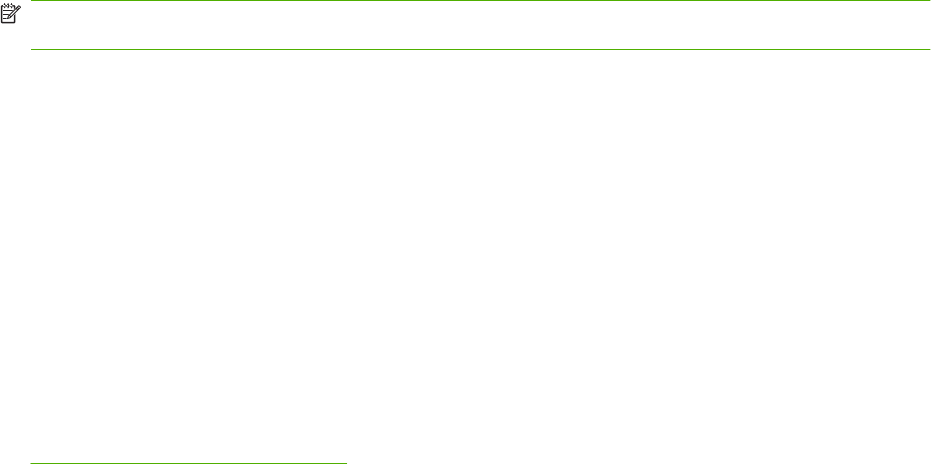
Sikker disksletning omfatter følgende niveauer for disksikkerhed:
●
Ikke-sikker hurtigsletning. Dette er en simpel funktion til sletning af filtabeller. Adgangen til filen
fjernes, men de faktiske data forbliver på disken, indtil de overskrives i forbindelse med
efterfølgende datalagring. Dette er den hurtigste tilstand. Ikke-sikker hurtigsletning er
standardsletningstilstanden.
●
Sikker hurtigsletning. Adgang til filen fjernes, og dataene overskrives med et fast, identisk
tegnmønster. Dette går langsommere end Ikke-sikker hurtigsletning, men alle data overskrives.
Sikker hurtigsletning opfylder kravene til fjernelse af data fra diskmedier i henhold til det
amerikanske Department of Defense 5220-22.M.
●
Sikker rensning. Dette niveau ligner tilstanden Sikker hurtigsletning. Men dataene overskrives
desuden gentagne gange ved hjælp af en algoritme, der forhindrer, at rester af data forbliver tilbage
på disken. Denne tilstand påvirker ydeevnen. Sikker rensning opfylder kravene til rensning af
diskmedier i henhold til det amerikanske Department of Defense 5220-22.M.
Data, der påvirkes
Data, der påvirkes (dækkes) af Sikker disksletning, omfatter midlertidige filer, der oprettes under
udskrivning og kopiering, lagrede job, korrekturkopier og tilbageholdte job, diskbaserede fonte og
diskbaserede makroer (formularer), lagrede faxfiler, adressekartoteker og HP og tredjeparts
programmer.
BEMÆRK: Lagrede job overskrives kun sikkert, når de er slettet via menuen Hent job på MFP'en,
efter at den relevante sletningstilstand er blevet indstillet.
Denne funktion påvirker ikke data, der er gemt i flash-baseret produkt-NVRAM (Non-Volatile RAM), som
bruges til at lagre standardindstillinger, sideantal og lignende data. Denne funktion påvirker ikke data,
der er gemt på en disk til system-RAM (hvis der bruges en sådan). Denne funktion påvirker ikke data,
der er gemt i den flash-baserede RAM til systemstart.
Ændring af tilstanden Sikker disksletning medfører ikke, at tidligere data på disken slettes, eller at der
straks udføres en rensning af hele disken. Ændring af tilstanden Sikker disksletning påvirker den måde,
hvorpå MFP'en fjerner midlertidige data for job, efter at sletningstilstanden er blevet ændret.
Få adgang til Sikker disksletning
Brug HP Web Jetadmin til at få adgang til og indstille funktionen Sikker disksletning.
Yderligere oplysninger
Yderligere oplysninger om funktionen HP Sikker disksletning finder du i HP-supportfolderen eller på
http://www.hp.com/go/webjetadmin/.
DAWW Sikkerhedsfunktioner 169